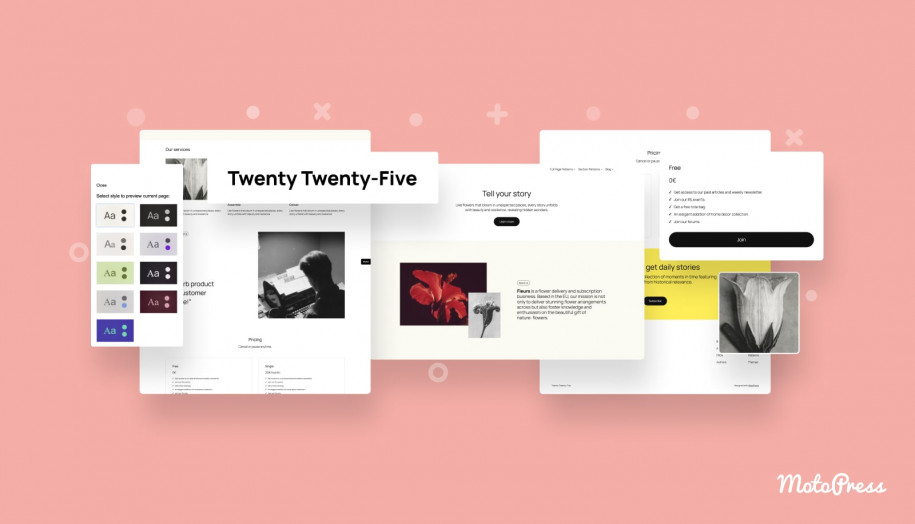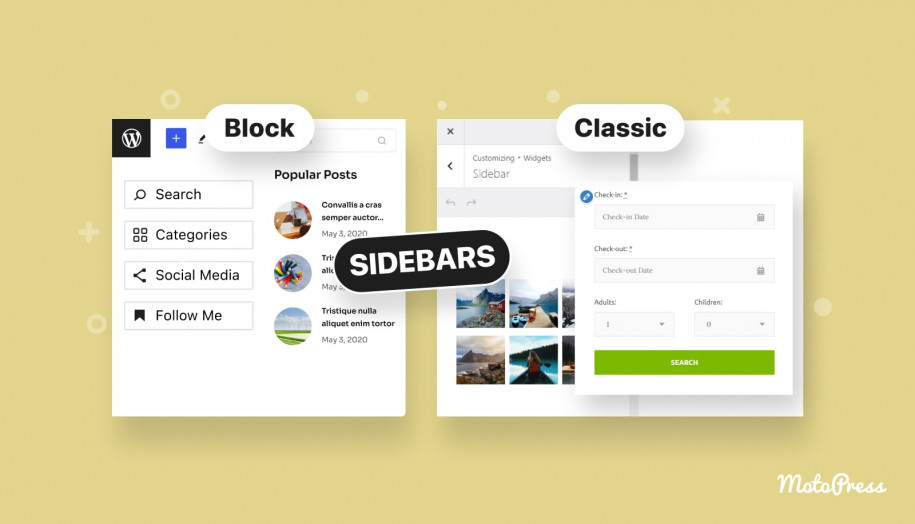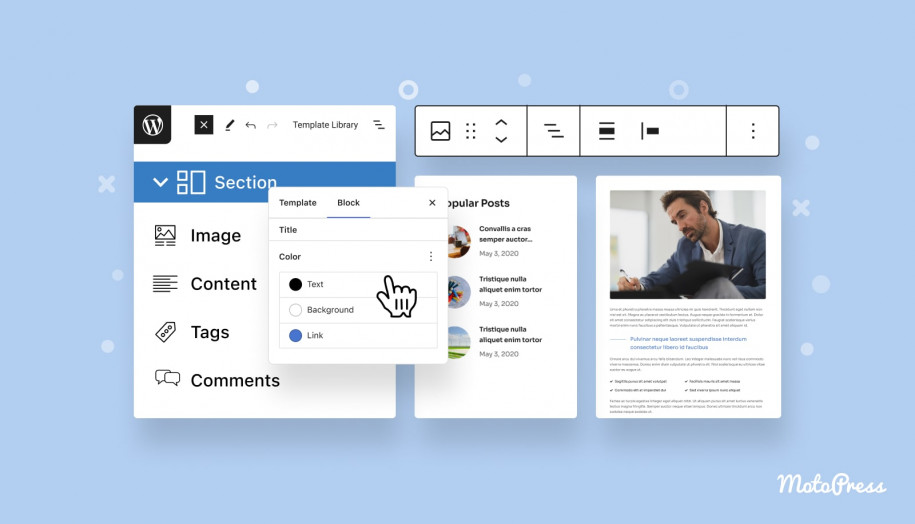كيفية تصدير موضوع كتلة WordPress: دليل خطوة بخطوة
نشرت: 2025-02-18جدول المحتويات
كمستخدم WordPress ، قد تحتاج إلى تصدير موضوع Block الخاص بك لأسباب عديدة ، مثل إعداد موقع جديد أو مشاركته مع الآخرين. عندما تم تقديم محرر الحظر لأول مرة ، لم يكن من الممكن حفظ قوالب السمة كملفات. الآن ، في 6.0 أو أكثر ، يمكنك تصدير موضوع يعمل بكامل طاقته يسهل استيراده إلى موقع WordPress آخر. في هذا المنشور ، سنستكشف السبب ومتى قد ترغب في تصدير سمة كتلة WordPress ، وسنقوم بتجولك بأبسط طريقة لإنجازها.
هذا الدليل مخصص للمطورين أو المصممين أو أي شخص جديد على WordPress. سيساعدك على التنقل في العملية بسهولة. لا تحتاج إلى أي ملحقات إضافية أو إضافات إضافية. سنعرض لك كيف تعمل ميزة التصدير الجديدة وكيف يمكن أن تجعل تطوير الموضوع أسرع.
بالمناسبة ، في الماضي ، شرحت كيفية إنشاء موضوع كتلة WordPress بطريقة بدون رمز مع مكون إضافي.
لماذا تصدير موضوع WordPress؟
دعونا نلقي نظرة على بعض الأسباب العليا لتصدير موضوع كتلة WordPress:
1. ابدأ بنسخ احتياطي
قبل إجراء تغييرات كبيرة على موضوعك ، يضمن إنشاء نسخة احتياطية حماية التكوين الحالي الخاص بك ويمكن أن يعود بسهولة إذا حدث أي خطأ.
2. استخدم نفس السمة عبر مواقع متعددة
التماسك يجعل كل الفرق. يتيح لك تصدير موضوع تثبيت واستخدام نفس موضوع WordPress على مواقع ويب متعددة. يساعد هذا بشكل كبير المصممين والمطورين الذين يديرون مشاريع متعددة ويريدون استخدام نفس السمة عبر جميع مواقع الويب الخاصة بهم.
3. نقل التغييرات من التدريج إلى العيش
بعد تخصيص سمة في بيئة انطلاق ، يمكنك تصدير السمة المعدلة واستخدامه بسلاسة إلى موقع الويب المباشر الخاص بك.
4. ترحيل الموقع الأسهل
ترحيل موقعك إلى مجال جديد؟ هل تسأل عن كيفية تصدير موقع WordPress؟ يقوم تصدير موضوعك بتبسيط العملية بحيث يتم تنفيذ عناصر التصميم الخاصة بك دون عناء.
5. مشاركة الموضوعات المخصصة
الآن أصبح من السهل تصدير موضوعك كملف .zip سهل. يساعد الآخرين على تنزيل وتثبيت عملك. يمكنك مشاركتها مع فريقك أو أي شخص آخر.
كيفية تصدير موضوع كتلة WordPress يدويًا كملف .zip
عملية تصدير WordPress اليدوية واضحة ومباشرة ولا تتطلب أي أدوات أو ملحقات إضافية. اتبع هذه الخطوات لإنجازها:
الخطوة 1: انتقل إلى لوحة معلومات WordPress
قم بتسجيل الدخول إلى لوحة مسؤول WordPress والتوجه إلى المظهر → الموضوعات. تأكد من أن الموضوع الذي تريد تصديره نشط.
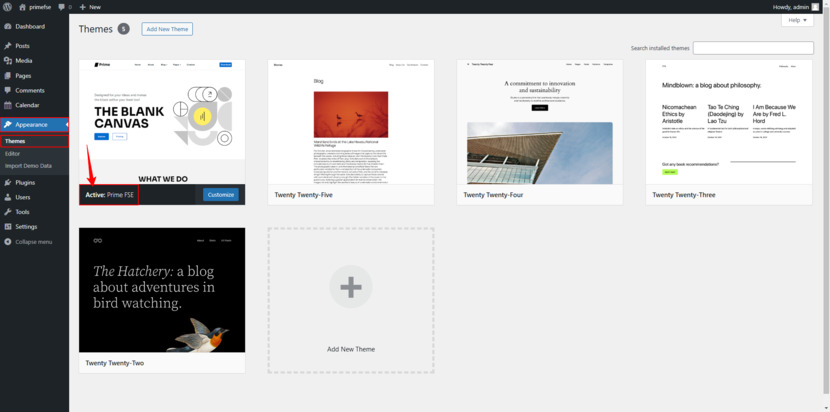
الخطوة 2: تنشيط السمة (إذا لزم الأمر)
إذا لم يكن السمة المطلوبة نشطة بالفعل ، فقم بتحريره فوقه وانقر فوق تنشيط قبل المتابعة.
الخطوة 3: الوصول إلى خيار التصدير
انقر فوق تخصيص السمة النشطة. بعد ذلك ، بعد النقر على الشاشة ، حدد موقع القائمة ذات ثلاثة درجات في الزاوية العلوية اليمنى من الشاشة. من القائمة المنسدلة ، حدد الأدوات ، وانقر فوق زر التصدير.
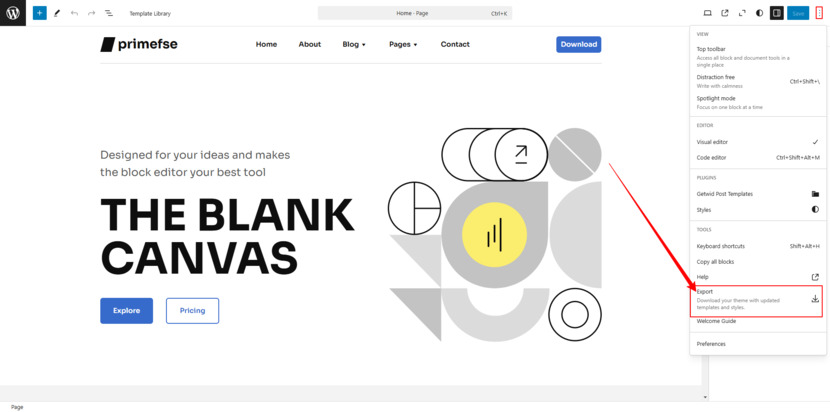
الخطوة 4: فهم عملية التصدير
تنشئ عملية التصدير ملف .zip يحتوي على:
- ملفات السمة: جميع الملفات من موضوعك الحالي.
- تغييرات القالب: أي قوالب مخصصة مخزنة في قاعدة البيانات.
- refort.json edits: التخصيصات إلى ملف theme.json.
ملاحظة: في حالة وجود قالب أو ملف.
إعادة تسمية ملف .zip إلى اسم السمة الجديد الخاص بك
بعد إجراء عملية تصدير WordPress ، سيكون لملف .zip نفس اسم السمة النشطة. يجب إعادة تسمية الملف لتطابق اسم الموضوع الجديد. بالإضافة إلى ذلك ، قم بتحديث الملفات التالية إذا كنت تخطط لتوزيع أو إرسال موضوعك:
- style.css: تغيير اسم السمة ، المجال النص ، اسم المؤلف ، وروابط المؤلف.
- readMe.txt: تحديث تفاصيل المؤلف والموضوع ذات الصلة.
تتأكد هذه الخطوة من التعرف بسهولة على موضوعك وتمنع النزاعات أثناء التثبيت.
استيراد السمة إلى موقع جديد
موضوعك جاهز. الآن ، حان الوقت لاستيراده إلى موقع WordPress آخر. فقط اتبع هذه الخطوات:
الخطوة 1: انتقل إلى المظهر → الموضوعات
قم بتسجيل الدخول إلى لوحة معلومات WordPress للموقع الجديد وانتقل إلى المظهر → الموضوعات.
الخطوة 2: تحميل السمة
انقر فوق إضافة جديد في الجزء العلوي من الصفحة ، ثم حدد موضوع تحميل. انقر فوق "اختر الملف" ، حدد موقع ملف .zip ، وانقر فوق فتح.
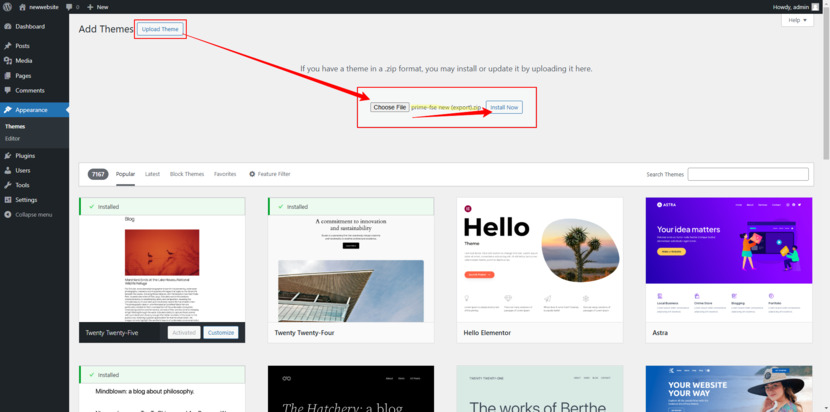
الخطوة 3: تثبيت وتفعيل
اضغط على زر التثبيت الآن وانتظر لإكمال العملية. بمجرد الانتهاء ، انقر فوق تنشيط لبدء استخدام السمة على موقعك.
التحقق من النتيجة
بمجرد تنشيط السمة الخاصة بك ، ستحتاج إلى التأكد من أن كل شيء يبدو صحيحًا:
- تثبيت جميع الإضافات المطلوبة.
- تفضل بزيارة الموقع: تأكد من ظهور عناصر التصميم الخاصة بك بشكل صحيح.
- فحص القوالب وأجزاء القالب: افتح محرر الموقع للتحقق من أن جميع القوالب ، بما في ذلك القوالب المخصصة ، موجودة. تحقق من أن الرؤوس وتذييلات وعناصر التصميم الأخرى تتطابق مع موضوعك الأصلي.
- استيراد المحتوى التجريبي (إذا لزم الأمر): إذا كان هناك شيء مثل شعارك مفقودًا ، فقم باستيراد بيانات العرض التجريبي لإعادة هذه العناصر.
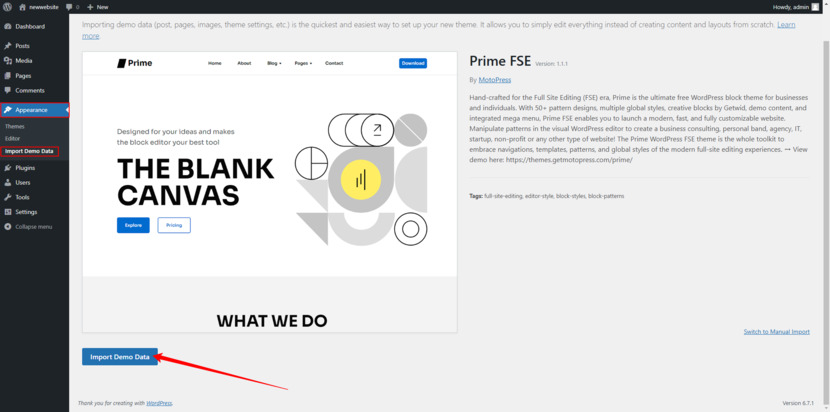
استكشاف الأخطاء وإصلاحها القضايا المشتركة
حتى مع وجود عملية سلسة ، قد تواجه بعض المشكلات:
قوالب أو أنماط مفقودة
تحقق من أن جميع تخصيصاتك تم تصديرها بشكل صحيح إذا لم تظهر قوالب أو أنماط معينة كما هو متوقع. في بعض الأحيان ، قد لا يتم تضمين التعديلات التي تم إجراؤها مباشرة في قاعدة البيانات في الملفات المصدرة.
شعار أو وسائل الإعلام مفقودة
أصول الوسائط مثل الشعارات ليست جزءًا من تصدير الموضوع. ستحتاج إلى إعادة تحميل هذه الأدوات يدويًا أو استخدام أدوات استيراد المحتوى التجريبي لاستعادتها.
حجم الملف كبير جدا
إذا كان ملف .zip الذي تم تصديره أكبر من أن يتم تحميله ، ففكر في زيادة حجم التحميل في تثبيت WordPress الخاص بك أو استخدم FTP لنقل ملفات السمات.
نصيحة للمحترفين: لا تتضمن ميزة التصدير أنماطًا من مجلد "My Patterns". لنقلها ، اتبع البرنامج التعليمي المخصص على قناة YouTube الخاصة بنا.
أصبحت أنماط الاستيراد والتصدير سهلة
هل لديك نمط مخصص في موقع واحد ترغب في إعادة استخدامه على آخر؟ لا مشكلة - WordPress يجعل من السهل تصدير واستيراد أنماط كتلة كملف JSON. دعنا نقوم بتكسير عملية تصدير WordPress إلى أسفل خطوة بخطوة حتى تتمكن من التحرك بسهولة خلال العملية.

تصدير نمط
- توجه إلى لوحة القيادة الخاصة بك.
- انتقل إلى المظهر → محرر واختيار الأنماط.
- انقر فوق "أنماطاتي" للبدء.
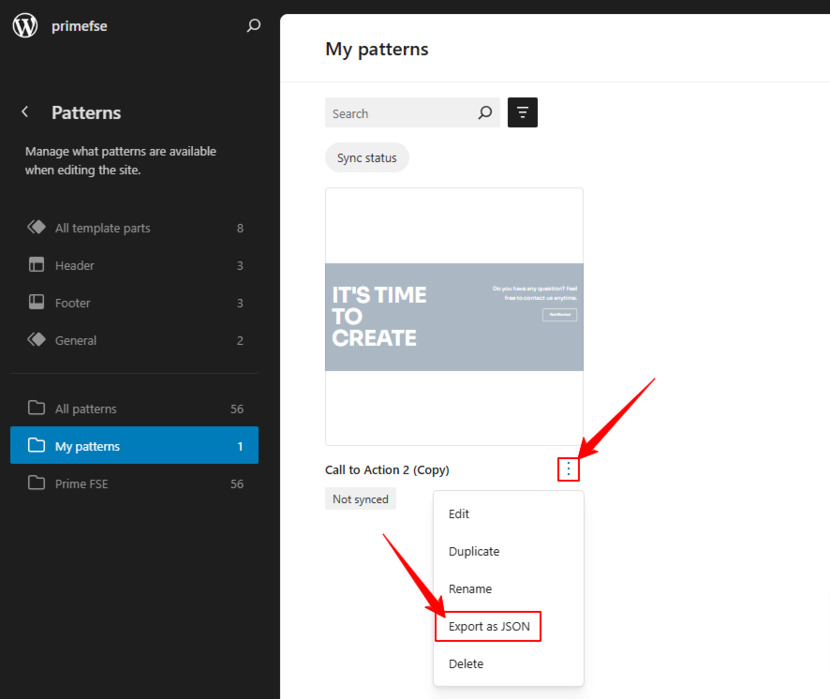
من هنا ، لديك خيارات:
- قم بتصدير نمط واحد: التحوم فوق عنوان النمط وانقر فوق الزر "Export as JSON". هذا ينزيل النمط كملف JSON مفيد على جهاز الكمبيوتر الخاص بك.
- تصدير أنماط متعددة: إذا قمت بإنشاء عدة أنماط ، فحقق مربعات بجانب تلك التي تريد تصديرها وتنزيلها.
استيراد نمط
- مرة أخرى ، توجه إلى لوحة القيادة الخاصة بك وانتقل إلى المظهر → محرر.
- في قسم الأنماط ، انقر فوق إضافة نمط جديد.
- الآن ، اضغط على زر الاستيراد من JSON في الجزء العلوي من الشاشة.
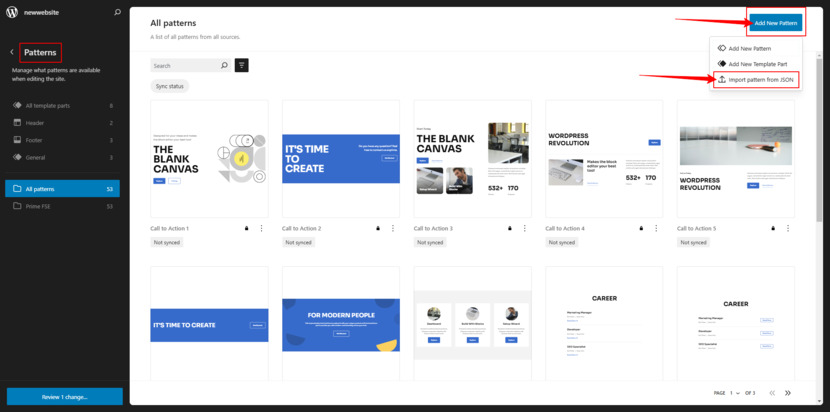
- اختر ملفك ، وانقر فوق استيراد.
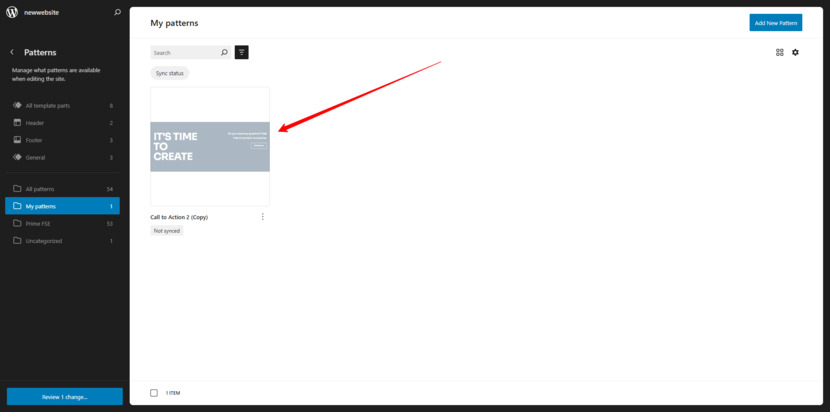
ماذا لو لم يكن لديك حق الوصول إلى محرر الموقع؟
لا يوجد محرر موقع؟ لا مشكلة! لا يزال بإمكانك إدارة الأنماط الخاصة بك مباشرة من قائمة الأنماط:
- انتقل إلى المظهر → أنماط.
- انقر فوق زر الاستيراد من JSON في الأعلى.
- حدد ملفك واضغط على الاستيراد.
للحصول على أنماط تصدير بدون محرر الموقع ، يكون الأمر بهذه البساطة:
- تحوم على عنوان النمط الذي ترغب في تصديره.
- ضمن العنوان ، انقر فوق Export كـ JSON.
تعمل هذه العملية على تبسيط التصميمات المتحركة بين المواقع أو الحفاظ على تنظيم عملك. بعض النقرات هي كل ما يتطلبه الأمر ، وأنماطك المخصصة جاهزة للاستخدام أينما كنت في حاجة إليها.
إعادة تحميل الوسائط والشعارات
ملفات الوسائط مثل الصور أو الشعارات أو الرموز ليست جزءًا من التصدير. ستحتاج إلى إعادة تحميلها يدويًا:
- انتقل إلى مكتبة الوسائط على موقعك الجديد وتحميل الملفات اللازمة.
- استبدل أي أصول مفقودة في محرر الموقع أو إعدادات الحظر.
استخدام أدوات استيراد المحتوى التجريبي
إذا كان موضوعك يتضمن خيار استيراد محتوى العرض التجريبي ، فيمكنه استعادة معظم العناصر المفقودة:
- انتقل إلى إعدادات الاستيراد التجريبية الخاصة بموضوعك (غالبًا ما توجد تحت المظهر → الاستيراد التجريبي).
- قم بتشغيل مستورد المحتوى التجريبي لإضافة العناصر النائبة والتخطيطات والوسائط التي تتطابق مع موقعك الأصلي.
- استبدل العناصر النائبة بالمحتوى الخاص بك بمجرد اكتمال الاستيراد.
ماذا عن المصغّرة والإعدادات الأخرى؟
قد تتطلب الأدوات والتكوينات المخصصة أدوات إضافية:
- استخدم المكون الإضافي المستورد والمصدر عنصرًا لنقل إعدادات القطعة.
- أعد تطبيق الأنماط العالمية يدويًا إذا لزم الأمر ، خاصةً للطباعة والألوان وإعدادات التصميم.
الفحص النهائي
بعد الانتهاء من الاستيراد:
- تفضل بزيارة الموقع وتحقق مما إذا كانت جميع القوالب والأنماط والوسائط موجودة.
- راجع الإعدادات العالمية لتأكيد أنها تطابق تصميم الموقع الأصلي.
- اختبار وظيفة قبل جعل الموقع مباشرة.
من خلال تصدير الأنماط ، وإعادة تحميل الوسائط ، واستخدام أدوات الاستيراد التجريبية ، يمكنك التأكد من أن جميع التخصيصات الخاصة بك تصل إلى الموقع الجديد بسلاسة!
نصائح متقدمة لعملية موضوع تصدير WordPress
تصدير الأنماط بشكل منفصل
لن يتم تضمين الأنماط التي قمت بإنشائها تحت مجلد "أنماط" في التصدير القياسي. لحفظها ، سيتعين عليك تصدير واستيراد أنماط كملفات JSON.
تخصيص موضوع. json
ملف theme.json هو جزء مهم من موضوعات كتلة WordPress الحديثة. قبل التصدير ، تأكد من تكوين أي أنماط أو إعدادات عالمية أضفتها بشكل صحيح. وهذا يشمل الطباعة والألوان وإعدادات التصميم.
اختبار على بيئة محلية
هل أنت مستعد لتصدير موقع ووردبريس؟ قبل تحميل السمة المصدرة إلى موقع مباشر ، اختبره على تثبيت WordPress المحلي. يتيح لك ذلك التحقق من أن كل شيء يعمل كما هو متوقع دون تعريض بيئتك الحية للخطر.
الخلاصة - كيفية تصدير موضوع WordPress؟
يمكن أن يكون تصدير موضوع كتلة WordPress ميزة مفيدة للغاية لجميع مستخدمي WordPress. تتمثل المزايا الرئيسية في إنشاء نسخ احتياطية ، وتوفير موضوع كامل ، بما في ذلك القوالب وتحرير الأسلوب ، وإدارة مشاريع متعددة ، ومشاركة عملك بسهولة. هذا يجعل سير العمل الخاص بك أكثر سلاسة ويفتح المزيد من الفرص للتعاون والمشاركة.
مع هذه الخطوات البسيطة ، ستكون مستعدًا لتصدير سمات WordPress Block دون صعوبة. إذا وجدت هذا الدليل مفيدًا ، فلا تنسى أن يعجبني. لديك أسئلة؟ أسقطها في التعليقات أدناه - نحن هنا للمساعدة. شكرا للقراءة ، والتصدير السعيد!
الأسئلة الشائعة
هل يمكنني تصدير سمة WordPress دون استخدام أي مكونات إضافية؟
ما الذي يجب أن أفعله إذا لم يتضمن السمة المصدرة بعض التخصيصات أو الإعدادات؟
هل أحتاج إلى إعادة تسمية السمة التي تم تصديرها قبل تثبيته على موقع آخر؟
لماذا لا يظهر الشعار بعد استيراد الموضوع؟
هل يمكنني استخدام السمة المصدرة عبر مواقع ويب متعددة؟
كيف يمكنني اختبار السمة المصدرة قبل تنشيطه على موقع مباشر؟
من الجيد دائمًا اختبار موضوعك الذي تم تصديره على بيئة محلية أو موقع انطلاق قبل تطبيقه على موقع الويب المباشر الخاص بك. هذا يساعدك على التحقق من كل شيء يعمل دون التسبب في مشاكل في الموقع المباشر.
ماذا لو كان ملف .zip الذي تم تصديره أكبر من أن يتم تحميله؟
إذا تجاوز ملف .zip الذي تم تصديره حد التحميل ، يمكنك إما زيادة حجم التحميل القصوى في إعدادات WordPress الخاصة بك أو استخدام FTP لتحميل السمة مباشرة إلى الخادم.
كيف يمكنني ضمان تضمين قوالب مخصصة في السمة المصدرة؟